Якщо захист Windows є вашим антивірусом, будь ласка, не панікуйте, коли служба загроз перестане працювати. Натискання кнопки «Перезапустити зараз» має швидко вирішити проблему для більшості користувачів. Однак якщо проблема не зникає, і ви не можете перезапустити службу, виконайте наведені нижче дії з усунення несправностей.
Як перезапустити службу загроз безпеки Windows?
Видаліть стороннє програмне забезпечення безпеки
Переконайтеся, що Windows Security є єдиним антивірусом, запущеним на вашому комп’ютері. Якщо ви також встановили a сторонній антивірус, не забудьте видалити, оскільки це може заважати безпеці Windows. Якщо ви використовуєте два антивірусних рішення на своєму комп’ютері, жодне з них не працюватиме належним чином, і ваш комп’ютер залишиться незахищеним. Крім того, вимкніть або видаліть сторонні засоби захисту від шкідливих програм, навіть якщо теоретично вони сумісні з Windows Security.
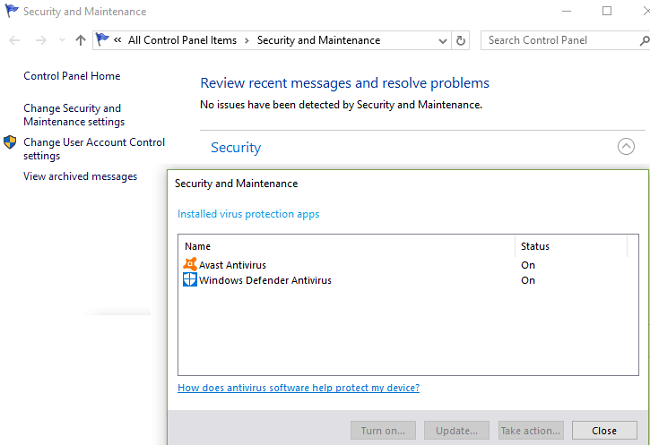
Перевірте налаштування DisableAntiSpyware
Встановіть значення запису DisableAntiSpyware на нуль і перевірте результати.
- Запустіть редактор реєстру та перейдіть до
HKEY_LOCAL_MACHINE\SOFTWARE\Policies\Microsoft\Windows Defender. - Натисніть на папку Windows Defender і знайдіть Вимкніть антишпигунське програмне забезпечення.
- Двічі клацніть запис і встановіть його значення на 0 (нуль).
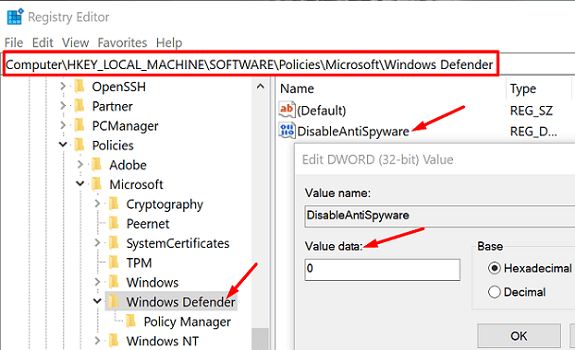
- Перезавантажте комп’ютер і перевірте результати.
До речі, якщо немає запису для DisableAntiSpyware, вам доведеться створити його самостійно. Клацніть правою кнопкою миші порожню область на правій панелі, натисніть на Новийі виберіть DWORD (32-розрядна). Назвіть новий запис «DisableAntiSpyware» і встановіть його значення на нуль.
Перезапустіть Центр безпеки та служби безпеки Windows
- Тип послуги у полі пошуку Windows і двічі клацніть на послуги додаток.
- Знайдіть Центр безпеки обслуговування, а потім Антивірус Windows Defender обслуговування.
- Служба Центру безпеки повинна бути запущена, а параметр «Запуск» має бути встановлений Автоматичний (відкладений старт).
- Безпека Windows має працювати з параметром «Запуск», установленим на Автоматичний.
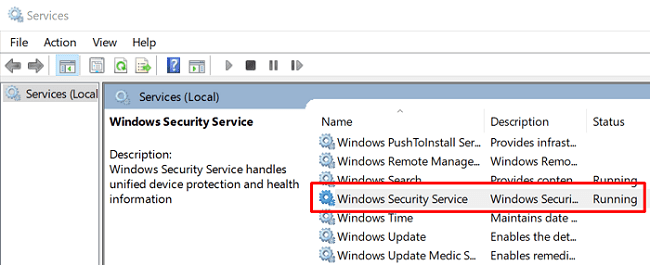
- Якщо будь-яка з цих служб зупинена, спробуйте перезапустити її.
Якщо будь-яка з цих служб відсутня, ви можете виконати оновлення або імпортувати відсутню службу з іншого комп’ютера Windows.
Як виконати оновлення для ремонту
Ця процедура зазвичай займає годину для завершення та автоматично оновлює вашу ОС, зберігаючи при цьому ваші програми та файли недоторканими. Однак ви повинні використовувати цю опцію, лише якщо конфігурація вашого комп’ютера є лише жорстким диском. Якщо ви використовуєте комбінацію SSD та HDD, прокрутіть униз до другого варіанту.
також, створіть резервну копію ваших даних і створіть образ своєї ОС перед початком роботи на випадок, якщо щось піде не так. Переконайтеся, що ваш комп’ютер відповідає вимогам до обладнання для роботи останньої версії Windows.
- Спочатку, завантажте помічник оновлення від Microsoft.
- Потім клацніть правою кнопкою миші на завантаженому файлі та виберіть Запустити від імені адміністратора.
- Натисніть на Оновіть цей ПК зараз щоб запустити процес.
- Дайте відповіді на запитання на екрані щодо оновлення. Коли вас запитають, що зберегти, поставте прапорець біля файлів і програм.
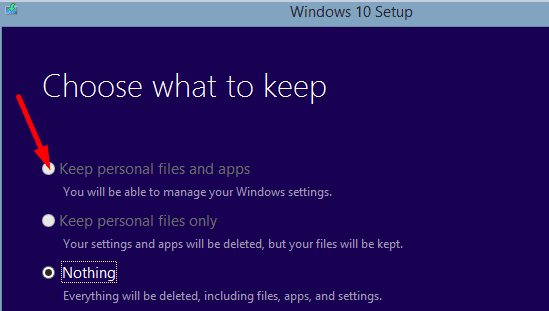
- Ваша машина перезапуститься кілька разів. Наберіться терпіння і не переривайте процес.
- Увійдіть, коли буде запропоновано. Тепер у вас повинна бути встановлена остання версія Windows 10, доступна на вашому комп’ютері.
- Перевірте, чи працює безпека Windows належним чином.
Експортуйте відсутню службу безпеки з іншого ПК
Переконайтеся, що комп’ютер з Windows 10, з якого ви збираєтеся експортувати служби безпеки, має ту саму версію ОС, що й ваша. Ви збираєтеся використовувати USB-накопичувач для експорту служб безпеки.
- На другому комп’ютері перейдіть до свого редактора реєстру та перевірте наступний шлях:
HKEY_LOCAL_MACHINE\System\CurrentControlSet\Services.- Для центру безпеки прокрутіть униз до SecurityHealthService.
- Для антивірусної служби Windows Defender прокрутіть униз до WinDefend.
- Клацніть правою кнопкою миші службу, якої немає на вашому ПК, і виберіть Експорт.
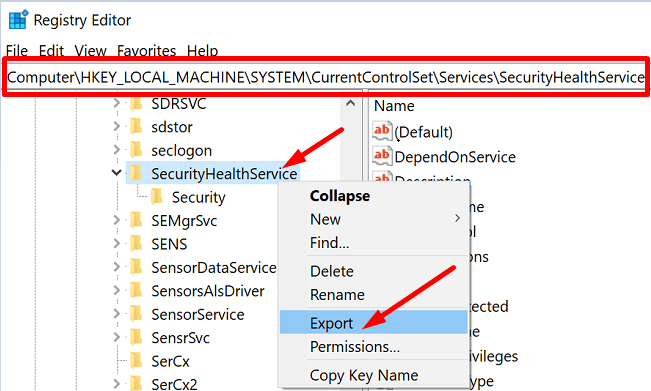
- Назвіть його належним чином і використовуйте імена служб WinDefend і Security Center відповідно.
- Витягніть USB-накопичувач і підключіть його до основного комп’ютера.
- Потім скопіюйте файл .reg з USB-накопичувача на робочий стіл.
- Двічі клацніть файл .reg на робочому столі, щоб об’єднати його у свій реєстр.
- Перезавантажте комп’ютер і перевірте, чи безпека Windows працює належним чином.
Якщо нічого не відбувається або ви отримуєте код помилки, вимкніть Windows Security Tamper Protection. Запуск Безпека Windows, йти до Налаштування захисту від вірусів і загроз, і вимкніть Захист від несанкціонованого доступу. Спробуйте знову експортувати відсутню службу безпеки на комп’ютер.
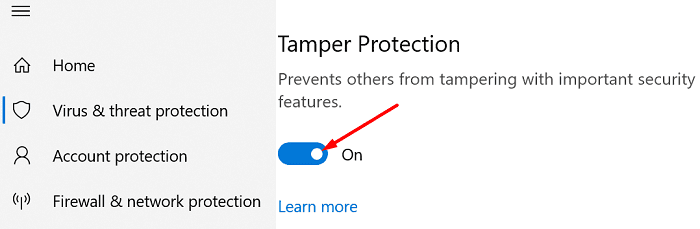
Висновок
Якщо служба загроз безпеки Windows перестала працювати, вимкніть антишпигунське програмне забезпечення та видаліть стороннє програмне забезпечення безпеки. Потім переконайтеся, що на вашому комп’ютері запущені служби Центру безпеки та Windows Security. Якщо вони відсутні, виконайте оновлення, зберігаючи файли та програми. Яке з цих рішень допомогло вам вирішити проблему? Дайте нам знати в коментарях нижче.